Como criar uma loja WooCommerce somente para membros (passo a passo)
Publicados: 2022-03-23Deseja criar uma loja WooCommerce exclusiva para membros?
Uma loja online exclusiva para membros só pode ser acessada por membros registrados ou pagantes. Outros visitantes do site que não são membros não poderão comprar seus produtos.
Neste artigo, mostraremos como criar uma loja WooCommerce exclusiva para membros, passo a passo.
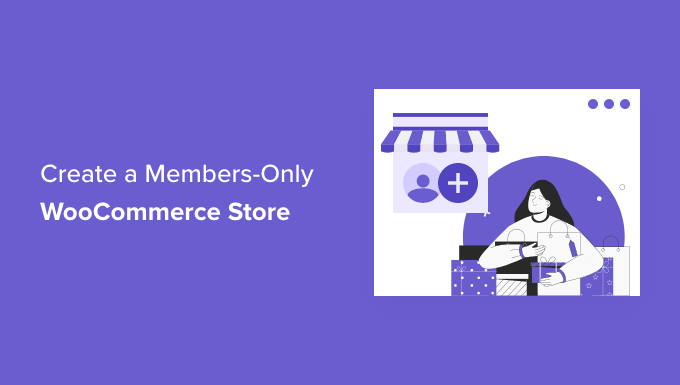
Por que criar uma loja WooCommerce somente para membros?
Uma loja WooCommerce exclusiva para membros é um tipo de loja online em que os usuários precisam se tornar membros para visualizar e comprar seus produtos.
Isso pode ser feito por meio de uma assinatura paga ou simplesmente exigindo que os usuários se tornem membros antes de acessar a loja.
Você pode tornar toda a sua loja privada ou criar produtos VIP especificamente para seus membros.
Existem vários motivos pelos quais você deseja criar uma loja on-line exclusiva para membros:
- Você precisa de uma área privada de sua loja para vender mercadorias por atacado
- Você só quer vender produtos para membros pagantes
- Você deseja oferecer produtos diferentes para diferentes níveis de associação
- Você deseja oferecer produtos exclusivos adicionais aos seus membros
Com isso dito, vamos mostrar como você pode criar sua própria loja WooCommerce exclusiva para membros, passo a passo.
Abaixo estão as etapas que abordaremos para ajudá-lo a criar uma loja WooCommerce exclusiva para membros.
Preparar? Vamos começar.
Etapa 1. Começando com uma loja WooCommerce somente para membros
Você precisará do seguinte para criar uma loja WooCommerce privada apenas para membros do zero.
- Um nome de domínio. Este será o endereço da sua loja online (por exemplo, wpbeginner.com).
- Uma conta de hospedagem WordPress. É aqui que os arquivos do seu site serão armazenados.
- Um certificado SSL. Isso permite que você aceite pagamentos online com segurança.
- Um plug-in de comércio eletrônico. Isso é o que você usará para vender produtos e criar uma loja.
- Um plug-in de associação. Isso permite que você controle as configurações de privacidade em sua loja online.
Normalmente, a hospedagem na web custa US$ 7,99 por mês, um nome de domínio começa em US$ 14,99 por ano e um certificado SSL custa cerca de US$ 69,99 por ano.
Isso pode ser um grande investimento quando você está começando uma nova loja online.
Felizmente, Bluehost concordou em oferecer aos nossos leitores um grande desconto de 60% em hospedagem na web, além de um nome de domínio gratuito e certificado SSL.
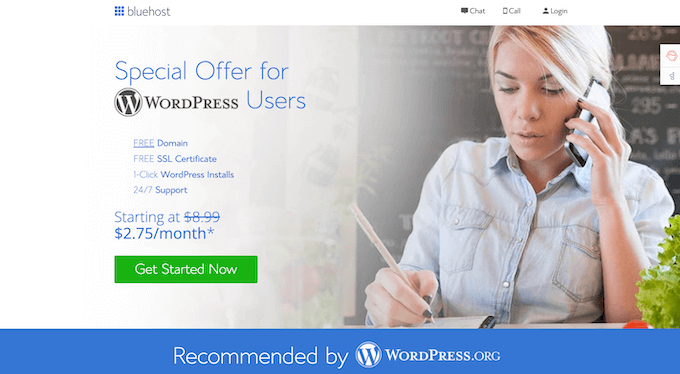
Basicamente, você pode começar por apenas US $ 2,75 por mês.
Basta clicar no botão Bluehost abaixo e o desconto será aplicado automaticamente.
Depois de comprar a hospedagem, confira nosso guia passo a passo sobre como iniciar uma loja online.
Ele mostrará como criar sua loja WooCommerce do zero, escolher um tema WooCommerce, adicionar produtos e muito mais.
Etapa 2. Escolhendo um plug-in de associação ao WooCommerce
Depois que sua loja WooCommerce estiver configurada, você precisa de uma maneira de restringir o acesso à sua loja com base nos níveis de associação. Você pode tornar toda a sua loja privada ou disponibilizar apenas produtos e categorias de produtos específicos para os membros.
Se você deseja criar uma loja online apenas para membros com controle de acesso, planos de assinatura, assinaturas de vários níveis, opções de pagamento integradas e muito mais, precisará de um plug-in de associação rico em recursos, como o MemberPress.
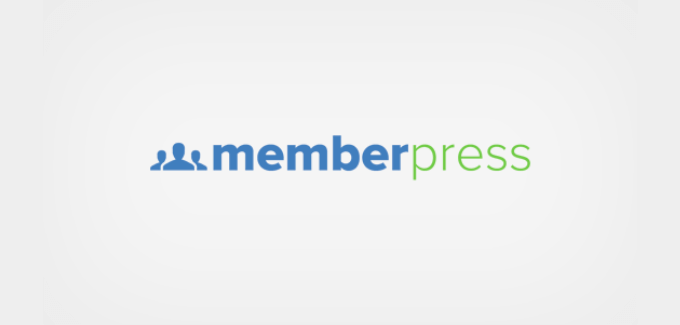
O MemberPress é o melhor plugin de associação do WordPress no mercado e facilita a criação de uma loja privada, aceita pagamentos, restringe o acesso a produtos com base em níveis e muito mais.
Ele tem todos os recursos necessários para criar uma loja online exclusiva para membros e se integra a todas as ferramentas necessárias para expandir sua loja online.
Etapa 3. Configurando sua loja on-line exclusiva para membros
Usaremos o MemberPress para configurar uma loja WooCommerce somente para membros.
A primeira coisa que você precisa fazer é instalar e ativar o plugin MemberPress. Para mais detalhes, veja nosso guia passo a passo sobre como instalar um plugin WordPress.
Após a ativação, navegue até MemberPress » Configurações e clique na opção de menu 'Licença' e insira sua chave de licença.
Em seguida, clique no botão 'Ativar chave de licença'.
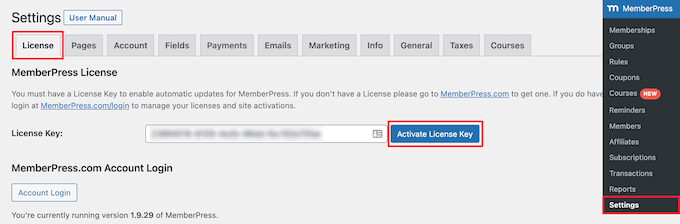
Essas informações podem ser encontradas em sua conta no site MemberPress. Você definirá as configurações do plug-in nesta tela também.
Etapa 4. Adicionando métodos de pagamento à sua loja de membros
Em seguida, você desejará adicionar um gateway de pagamento para poder aceitar pagamentos em seu site de associação. Você também pode criar um nível de associação gratuito se não quiser cobrar de todos os seus membros para se inscrever.
Para fazer isso, selecione a guia 'Pagamentos' e clique no botão 'Adicionar método de pagamento'.
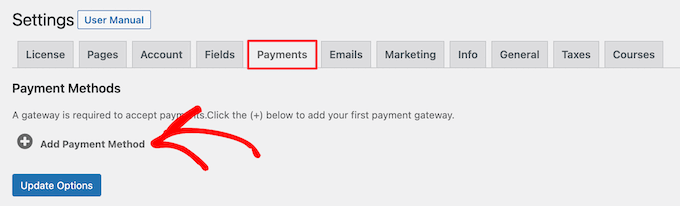
Isso abre uma lista suspensa onde você pode escolher seu método de pagamento preferido e conectar-se a diferentes processadores de pagamento. Basta selecionar um método de pagamento no menu suspenso 'Gateway' e fornecer as credenciais necessárias.
O MemberPress suporta gateways de pagamento WooCommerce populares como PayPal (Standard, Express e Pro), Stripe e Authorize.net prontos para uso.
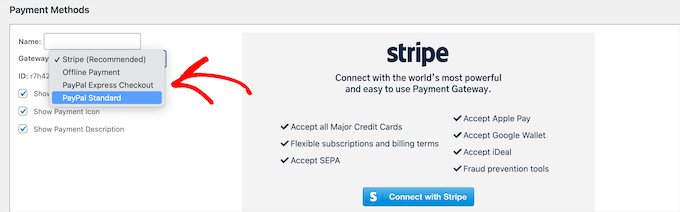
Se você quiser adicionar outro método de pagamento, clique no botão 'Adicionar método de pagamento' novamente e siga as mesmas etapas.
Quando terminar, clique no botão 'Opções de atualização' na parte inferior da tela para salvar suas configurações de pagamento.
Etapa 5. Criando um plano de assinatura para sua loja WooCommerce
Agora você precisa criar um plano de assinatura para que novos membros possam se inscrever e acessar sua loja.
Por exemplo, você pode criar planos com diferentes opções de preços, acesso a diferentes produtos e muito mais. Você pode até criar um nível de associação gratuito onde os usuários podem navegar pelos produtos em sua loja, mas não fazer o checkout, a menos que se inscrevam.
Para criar um novo plano de associação, vá para MemberPress » Memberships e clique no botão 'Add New'.
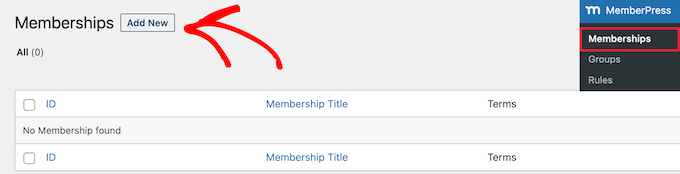
Em seguida, você precisa dar um nome ao seu plano de associação e inserir os detalhes do plano abaixo.

Na seção "Termos de associação", você pode definir o preço, o tipo de cobrança, o intervalo de cobrança e a expiração do plano.
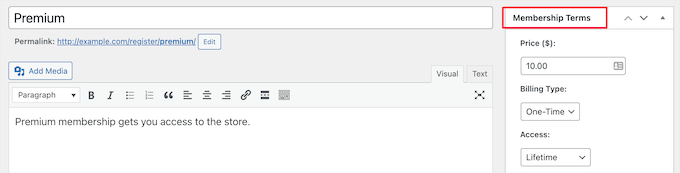
No exemplo acima, criamos um plano de associação vitalício. Assim, os membros pagam uma vez e têm acesso à nossa loja para sempre.
Abaixo do editor de postagem, você encontrará uma meta-caixa de opções de associação onde pode personalizar permissões e opções de associação para este plano.
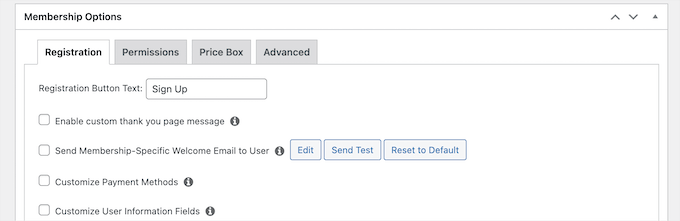
Quando estiver satisfeito com seu plano, clique no botão 'Publicar' para torná-lo ativo.
Se você precisar criar vários planos de assinatura, basta repetir o processo acima.
Etapa 6. Tornando sua loja WooCommerce privada
Agora que seu plug-in de associação está configurado e os planos de assinatura foram criados, é hora de tornar sua loja WooCommerce privada.
O MemberPress possui recursos poderosos que permitem restringir o acesso à sua loja WooCommerce com base no nível de associação.
Por exemplo, você pode tornar toda a sua loja privada para membros, criar produtos exclusivos para membros e até restringir o acesso a categorias inteiras de produtos.
Para configurar regras, navegue até MemberPress »Regras e clique no botão 'Adicionar novo' para adicionar uma nova regra.
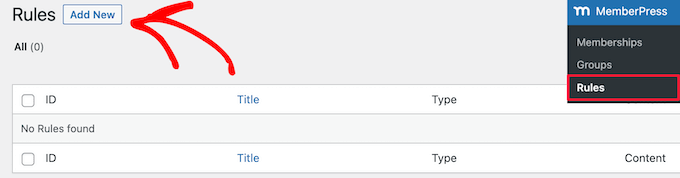
Esta página permite definir condições diferentes para cada plano de associação.
Neste exemplo, tornamos todos os produtos da loja privados, a menos que um usuário esteja inscrito no plano 'Premium'.
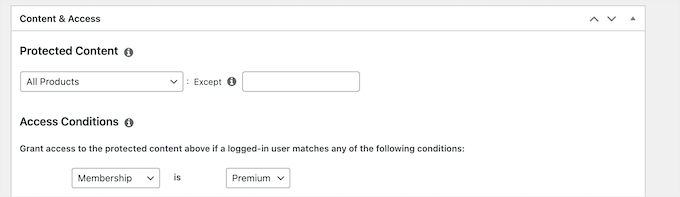
Você também pode criar regras mais específicas para restringir produtos individuais, produtos com categorias e tags específicas e muito mais.
Em seguida, role para baixo até a caixa meta 'Acesso não autorizado'. Aqui você pode escolher o que seus visitantes verão ao tentar visualizar seus produtos sem uma associação.
Primeiro, selecione 'Personalizado' no menu suspenso 'Mensagem não autorizada' e digite sua mensagem na caixa.
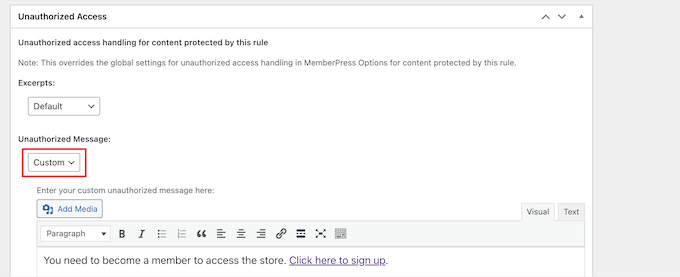
Você também pode exibir um formulário de login, para que os usuários possam fazer login se já tiverem uma conta.
Basta selecionar a opção 'Mostrar' no menu suspenso 'Formulário de login'.
Quando terminar, clique no botão 'Salvar regra' para salvar suas configurações.
No exemplo acima, quando os usuários clicarem no link de inscrição, eles serão levados a uma página de registro para o plano 'Premium'.
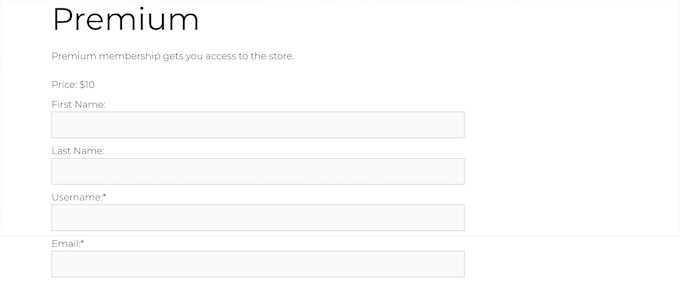
Se você precisar criar mais regras, basta seguir o mesmo processo acima.
Tornando sua página de loja WooCommerce privada
Agora, seus produtos WooCommerce serão privados, mas sua página de loja ainda estará visível, então você também desejará torná-la apenas para membros.
Se você não tornar a página da loja privada, seus usuários verão uma página da loja sem produtos.
Para fazer isso, você criará uma nova regra, assim como acima.
Na caixa meta 'Conteúdo e Acesso', selecione 'Uma única página' no menu suspenso e insira o título da página da sua loja na caixa.
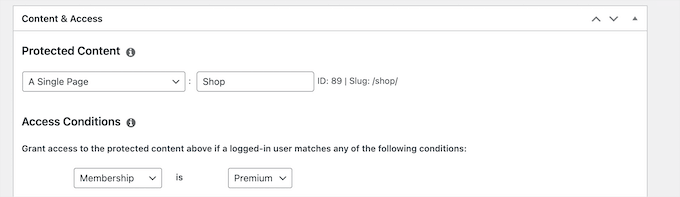
Em seguida, clique no botão 'Salvar regra' para salvar suas configurações.
Agora, quando os visitantes tentarem acessar seus produtos ou a página da loja, eles serão solicitados a se inscrever ou fazer login se já forem membros.
Etapa 7. Adicione formulários de inscrição e login à sua loja
Agora que sua loja de associação está configurada, você pode fornecer aos usuários uma maneira adicional de fazer login em suas contas, para que possam acessar a loja.
A maneira mais fácil de fazer isso é adicionar um formulário de login a uma área de widget do WordPress.
Para fazer isso, navegue até Aparência » Widgets e clique no ícone de adição de bloco 'Mais'.
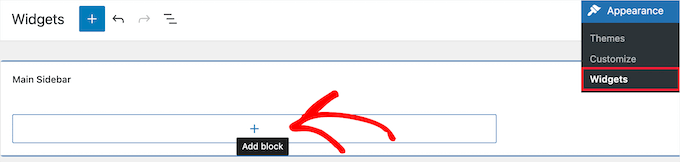
Em seguida, procure por 'Login MemberPress' e clique no bloco.
Isso adicionará automaticamente o formulário de login de associação ao widget da barra lateral.
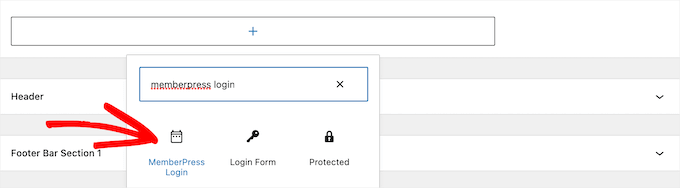
Para ativar seu formulário de login, clique no botão 'Atualizar'.
Você pode adicionar o bloco de login de associação a qualquer área de widget do seu site WordPress.

Para saber mais, consulte nosso guia sobre como adicionar e usar widgets no WordPress.
Para ver seu formulário de login ao vivo, saia da área de administração do WordPress e visite sua loja online.
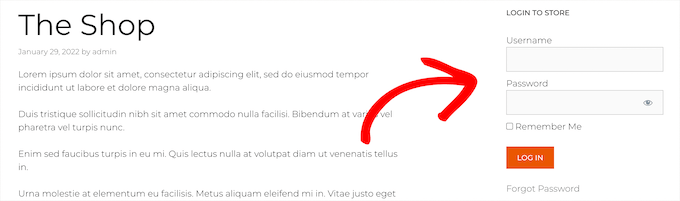
Etapa 8. Crescendo sua loja on-line exclusiva para membros
Agora que você tem uma loja WooCommerce exclusiva para membros, é hora de ver algumas maneiras de obter mais tráfego para sua loja e expandir seus negócios.
Felizmente, como você está usando WooCommerce e MemberPress, existem todos os tipos de ferramentas poderosas que você pode usar para obter mais tráfego, otimizar sua loja e muito mais.
Se você está procurando ainda mais plugins, dê uma olhada em nossas escolhas dos melhores plugins WooCommerce para sua loja.
Esperamos que este artigo tenha ajudado você a aprender como criar uma loja WooCommerce exclusiva para membros. Você também pode querer ver nosso guia sobre como criar um endereço de e-mail comercial gratuito e nossas escolhas de especialistas do melhor software de bate-papo ao vivo para pequenas empresas.
Se você gostou deste artigo, assine nosso canal do YouTube para tutoriais em vídeo do WordPress. Você também pode nos encontrar no Twitter e no Facebook.
